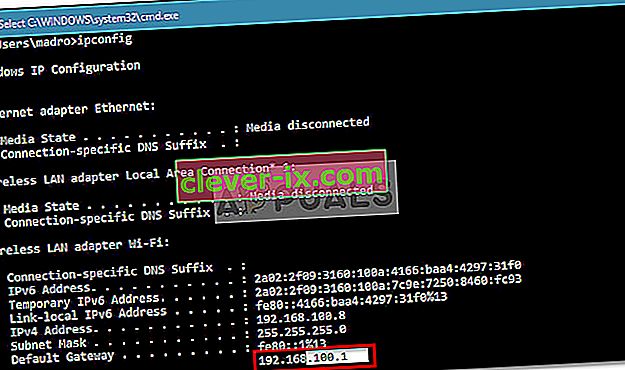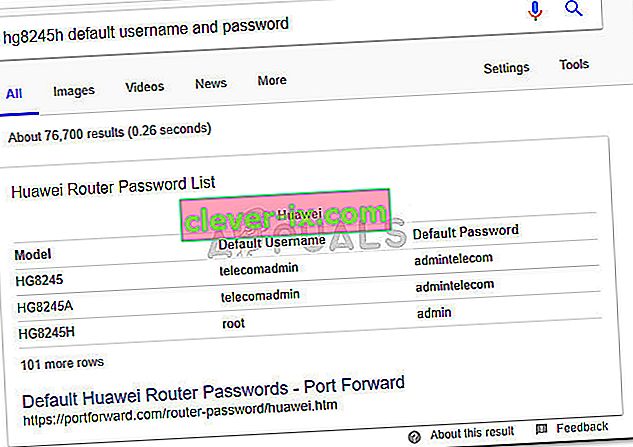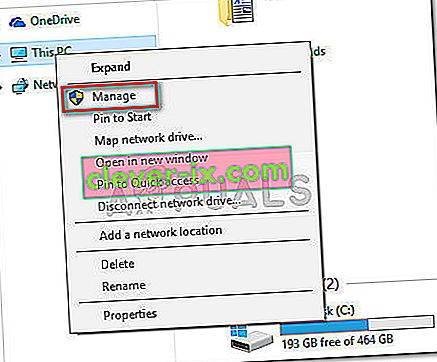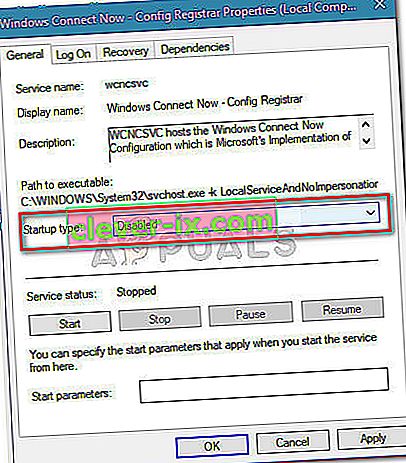Många Windows-användare är i konflikt efter att ha sett en Ralink Linux-klientpost i den här datorn som en del av nätverket . Vid en första anblick ser det verkligen ut som att ditt nätverk har hackats, men så är inte fallet.

Vad är RalinkLinuxClient?
Ralink Linux Client är en intern chipset som används för routrar. Ralink har en av de största marknadsandelarna när man analyserar de största tillverkarna av trådlösa adapter. Ralink Linux Client används av många företag, inklusive Gigabyte, D-link, HP, Belking, Asus Netgear, etc.
För det mesta är Ralink Linux Client-enheten som visas som en del av ditt nätverk inget att oroa sig för.
Varför visas Ralink Linux Client under Network?
För det mesta kommer Ralink Linux Client att visas i nätverket eftersom det finns en annan trådlös konfiguration i ditt område som använder samma adressintervall som din router - detta kommer att få den att passera filtrering och visas som en del av ditt nätverk. Detta händer vanligtvis med routrar som arbetar med IP-adressintervallet.
Vissa användare har också rapporterat att deras Ralink Linux Client faktiskt identifierades som MAC-adressen för en Smart TV som var ansluten till samma Wi-Fi-nätverk. Du kan testa denna teori genom att tillfälligt inaktivera WI-FI-anslutningen från din Smart TV. En annan populär typ av enhet som är känd för att visas som Ralink Linux Client är en utomhuskamera.
Ännu mer är Ralink Linux Client en vanlig förekomst på datorer som har flera nätverkskort. Detta händer enligt uppgift när du aktiverar två olika Wi-Fi-nätverk inom samma router (2.5 och 5.0).
Att hantera en Ralink Linux Client-post
Om du ser en eller flera Ralink Linux Client- enheter listade som en del av ditt nätverk under den här datorn är det viktigt att eliminera risken för ett skadligt hot.
Om du är orolig för att du kanske har att göra med ett brott i din nätverkssäkerhet, följ metod 1 för att eliminera den möjligheten. Om du följer metod en och du fortfarande ser en Ralink Linux Client- post som en del av ditt nätverk, följ metod 2 för att förhindra att Ralink Linux Client- spöken från andra enheter visas som en del av ditt nätverk.
Metod 1: Byt namn på ditt WiFi-nätverk och ändra lösenord
Även om fall som detta är praktiskt taget oerhörda är det teoretiskt möjligt att en enhet som har trängt igenom ditt nätverk specifikt heter Ralink Linux Client för att avskräcka någon form av misstankar.
Detta är dock extremt lätt att motverka genom att ändra ditt Wi-Fi-namn och lösenord. Genom att göra detta elimineras möjligheten att Ralink Linux-klienten visas som ett symptom på ett säkerhetsbrott.
Naturligtvis är processen för att ändra ditt Wi-Fi-namn och lösenord beroende av din routertillverkare. Eftersom stegen skiljer sig från tillverkare till tillverkare kan vi inte skapa en definitiv guide för att ändra namn och lösenord för ett Wi-Fi. Men här är några tips för att göra det lättare för dig:
- För att ändra Wi-Fi-namnet och lösenordet måste du komma åt routerns inställningar - men för det behöver du dess IP-adress. För att ta reda på routerns IP-adress, tryck på Windows-tangenten + R för att öppna en körruta. Skriv sedan “ cmd ” och tryck Enter för att öppna kommandotolken.

- Skriv “ ipconfig ” i kommandotolken och tryck Enter för att få en översikt över din IP-konfiguration . Titta sedan till adressen som är associerad med Standard Gateway - det är IP-adressen till din router.
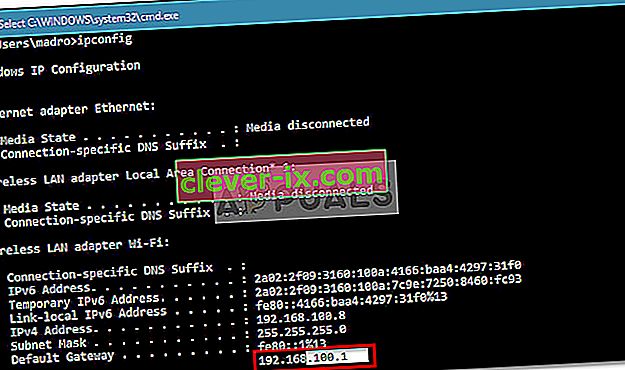
- Kopiera IP-adressen till din router och klistra in den i webbläsarens navigeringsfält och tryck på Enter. Därefter måste du göra en onlinesökning på standardkonto- och lösenordskonfigurationerna för att logga in.
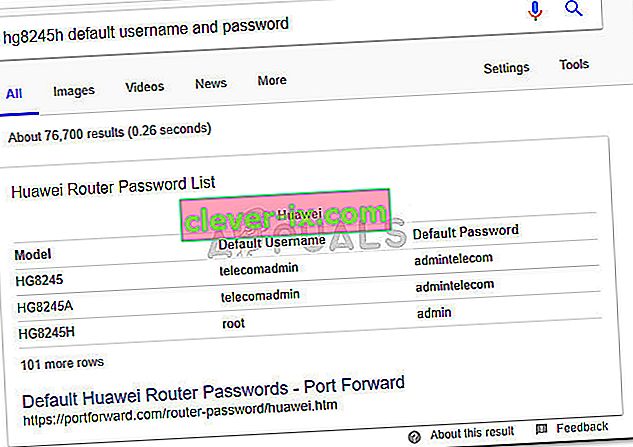
- Sätt sedan in användarnamnet och lösenordet för att få tillgång till din routers inställningar. Från och med den här tiden är installationen mycket beroende av din tillverkare, så se den officiella dokumentationen som är kopplad till din routermodell om du fastnar.

När du lyckats ändra namnet och lösenordet för ditt Wi-Fi-nätverk kommer alla utomstående att förhindras - du kommer inte längre att se en Ralink Linux Client- post om ditt nätverk har brutits.
Om du ändrade WI-Fi-inställningarna till ingen effekt, se metod 2 för steg för att ta bort ghost Ralink Linux Client- poster från den här datorn .
Metod 2: Inaktivera Windows Connect Now-tjänster
Om du inte ändrade routerns namn och lösenord fick Ralink Linux-klienten att försvinna från den här datorn är det uppenbart att du inte har att göra med ett skadligt hot. Istället är det antagligen ett klassiskt fall av Ralink Linux Client- spöken som faktiskt inte är säkerhetsrelaterade.
Men om det är en distraherande syn kan du enkelt förhindra att Ralink Linux Client- spöken visas som en del av ditt nätverk. Här är det enklaste sättet att få Ralink Linux Client- spöken att försvinna genom att inaktivera Windows Connect Now-tjänsten:
- Öppna File Explorer, högerklicka på Den här datorn och klicka på Hantera . Tryck sedan på Ja vid UAC- prompten (User Account Control) .
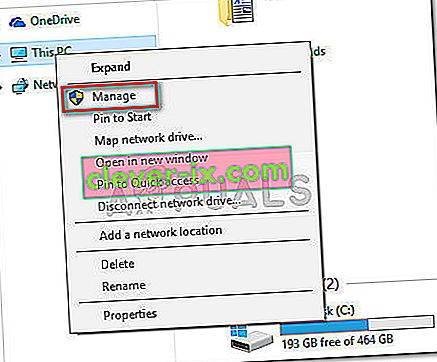
- I datorhantering dubbelklickar du på Tjänster och applikationer och dubbelklickar sedan på Tjänster .
- Bläddra igenom tjänstelistan och leta upp Windows Connect Now- tjänster. Högerklicka sedan på den och välj Egenskaper (eller dubbelklicka på den).
- I Windows Connect Now Properties går du till fliken Allmänt och ändrar starttypen till "Disabled". Glöm inte att trycka på Apply för att spara ändringarna.
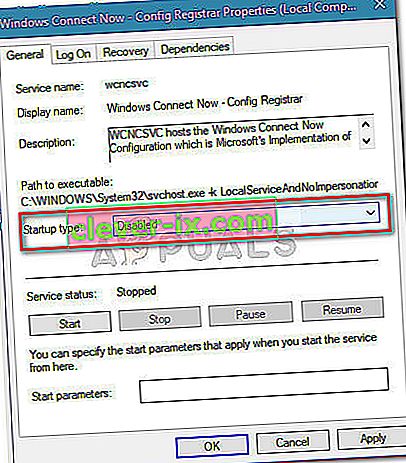
När du har gjort det här och startat om din dator ska de oseriösa Ralink Linux Client- spökena inte längre visas på den här datorn som en del av ditt nätverk.